

Za pomocą serwera PRISMAsync Print Server można zweryfikować, czy wydruk pokrywa się z docelowymi odcieniami szarości G7®.
Test odcieni szarości G7® ma zastosowanie do wszystkich nośników z danej rodziny nośników. Test odcieni szarości G7® wystarczy przeprowadzić tylko dla jednego nośnika z rodziny. Jest to nośnik używany również do kalibracji rodziny nośników. Upewnij się, że do testu odcieni szarości G7® używany jest ten sam nośnik.
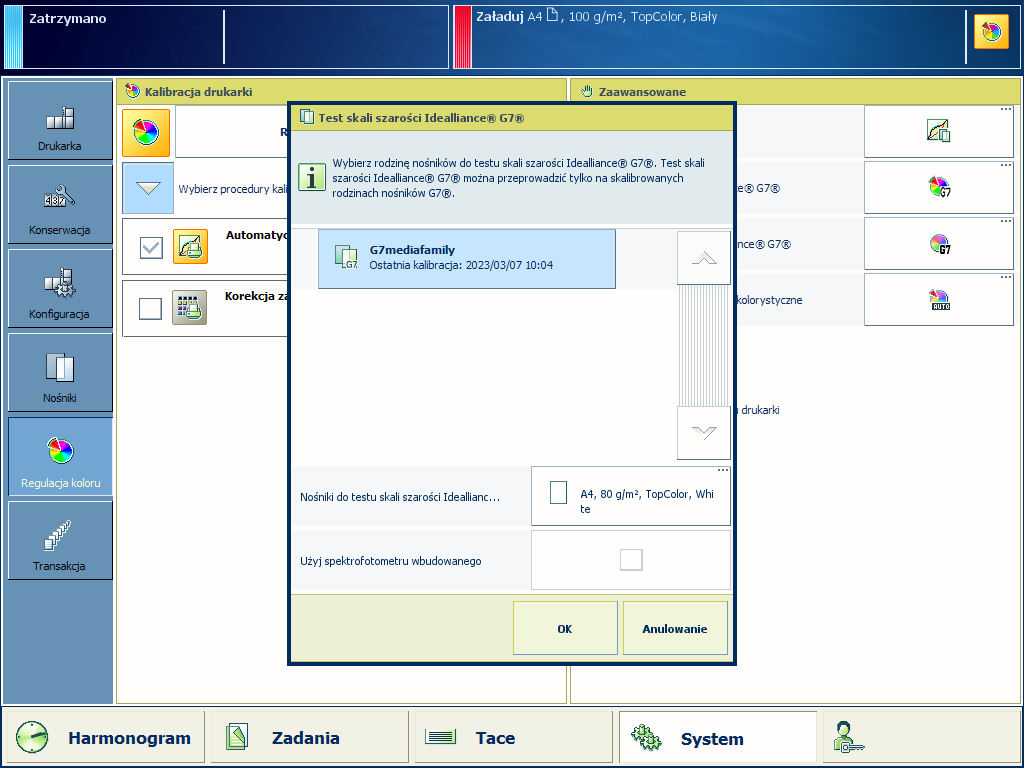
i1Pro3 spektrofotometr (i1Pro2 obsługiwane)
Skalibruj drukarkę.
Przed kontynuacją tej procedury należy zawsze przeprowadzić kalibrację drukarki.
Przeprowadź kalibrację rodziny nośników nośnika, który chcesz zweryfikować.
Przed kontynuacją tej procedury należy zawsze przeprowadzić kalibrację rodziny nośników.
W razie potrzeby podłącz spektrofotometr i1Pro3 do portu USB panelu sterującego.
Dotknij .
Wybierz rodzinę nośników G7®.
Wybierz nośnik do testu.
System wyświetla nośnik domyślny.
Załaduj wybrany nośnik.
Dotknij [OK].
Postępuj według instrukcji wyświetlanych na panelu sterującym.
Po wykonaniu testu odcieni szarości G7® okno z informacjami zwrotnymi przedstawia wyniki wykonanej procedury.
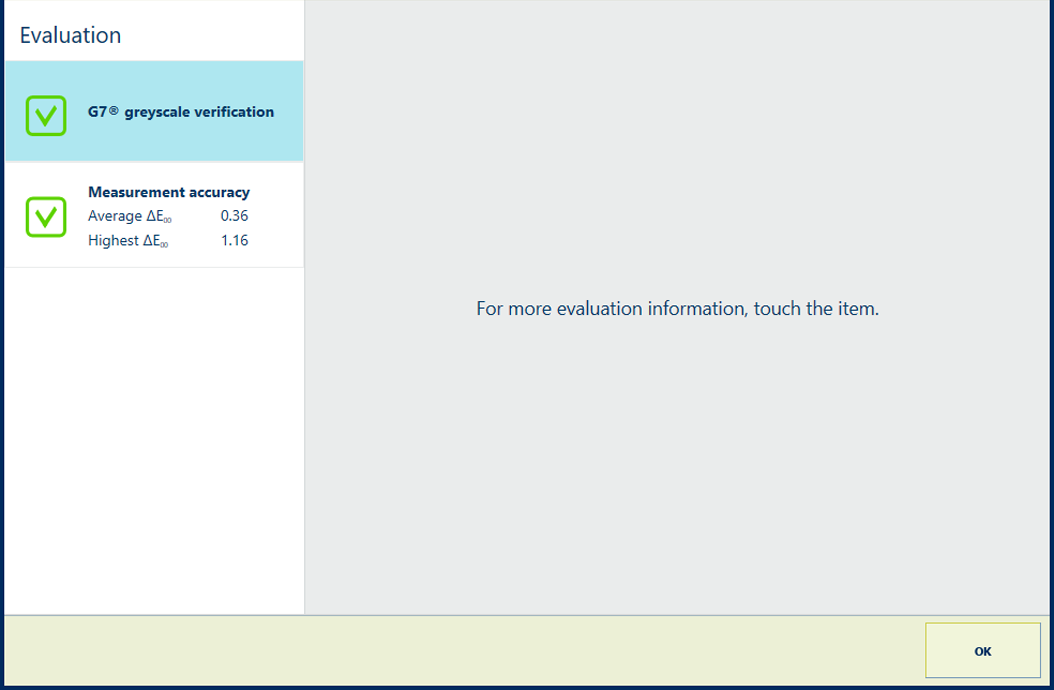 Okno z informacjami zwrotnymi procedury weryfikacji G7®
Okno z informacjami zwrotnymi procedury weryfikacji G7®Po pojawieniu się dwóch ikon z zielonymi znacznikami wyboru dotknij przycisku [OK], aby kontynuować.
Jeśli zostanie wyświetlona ikona z czerwonym krzyżem, użyj tabeli poniżej, aby ocenić wynik, zanim klikniesz przycisk [OK] w celu kontynuacji.
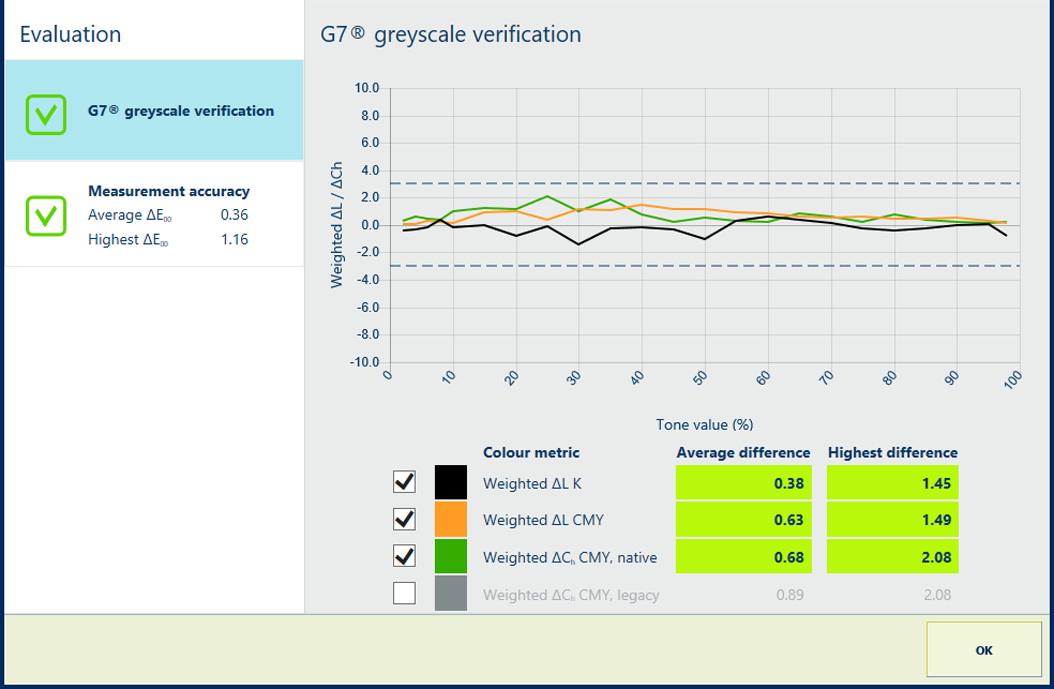
|
Opis Informacja [Weryfikacja odcieni szarości G7®] wskazuje stopień dokładności kolorów przy obecnym stanie drukarki, użytym nośniku i odpowiadającym profilu wyjściowym. Wykres przedstawia, w jakim stopniu zmierzone wartości spełniają cel G7® dla danego kanału koloru. Tolerancje są wyświetlane liniami przerywanymi. |
|
Ocena
|
|
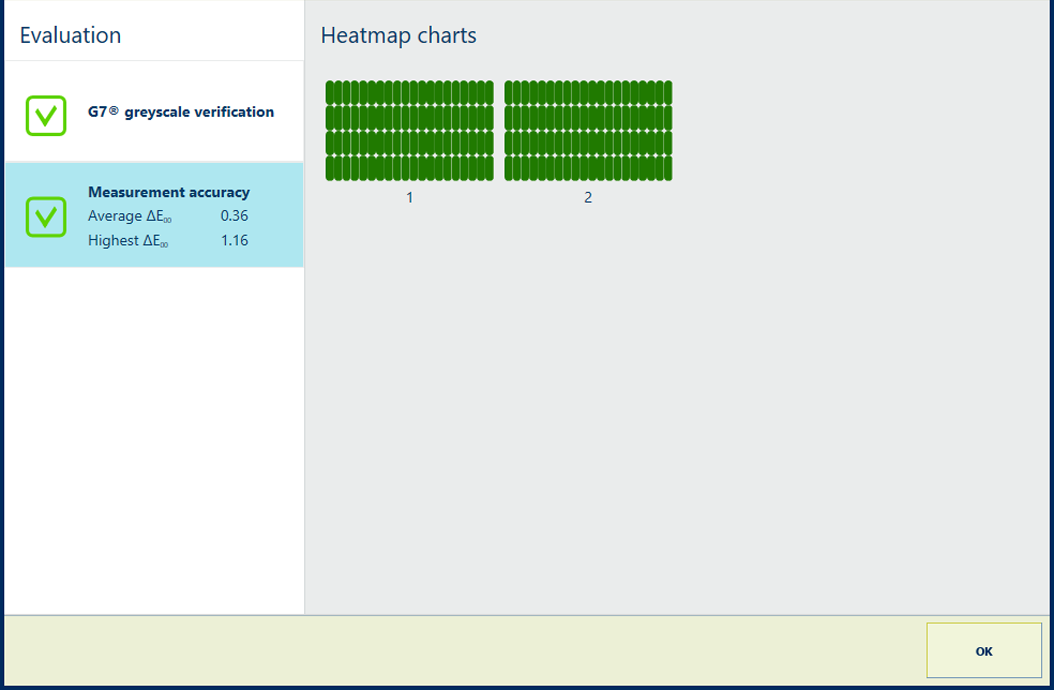
|
Opis Wartości ΔE informacji [Dokładność pomiaru] to wskaźniki dokładności, według której plamy są drukowane oraz mierzone. Panel sterujący wyświetla mapę cieplną, na której umiejscowienie plam odpowiada wydrukowanemu diagramowi. |
|
Ocena
|
|
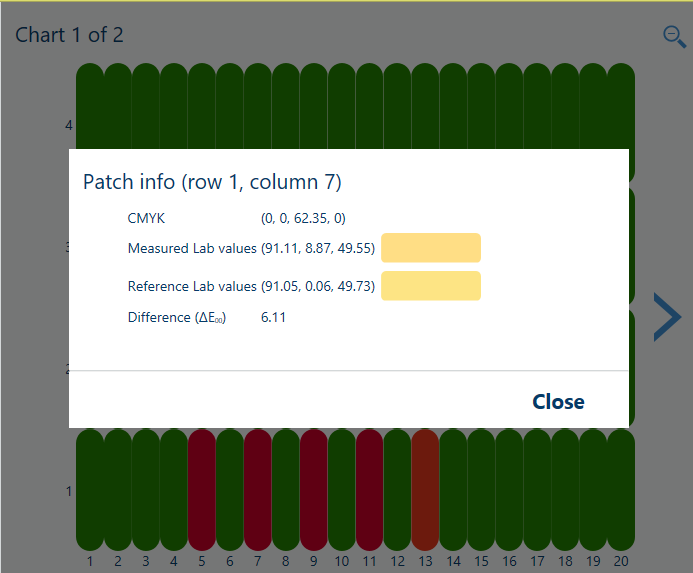
|
Opcje poprawienia jakości kolorów
|
Jeśli chcesz wydrukować szczegółowy raport z przeprowadzonego testu odcieni szarości G7®, dotknij przycisku [OK].
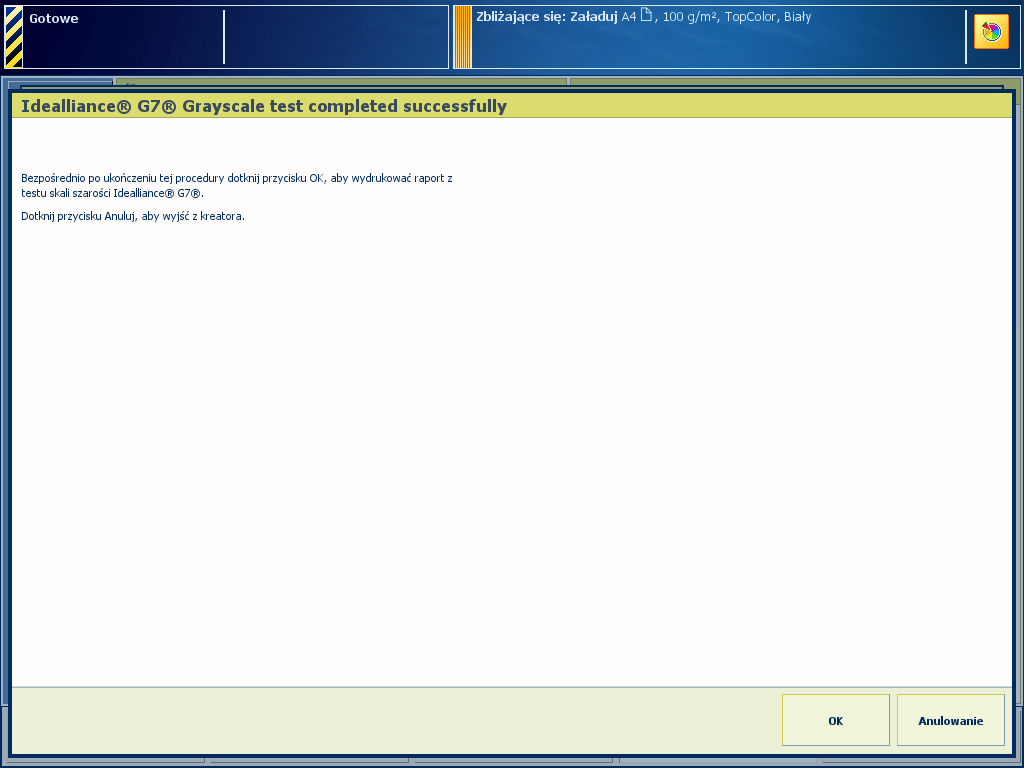 Opcja wydrukowania szczegółowego raportu
Opcja wydrukowania szczegółowego raportuMożesz również pobrać szczegółowy raport z przeprowadzonego testu odcieni szarości G7® w programie Settings Editor:
Lokalizacja: .
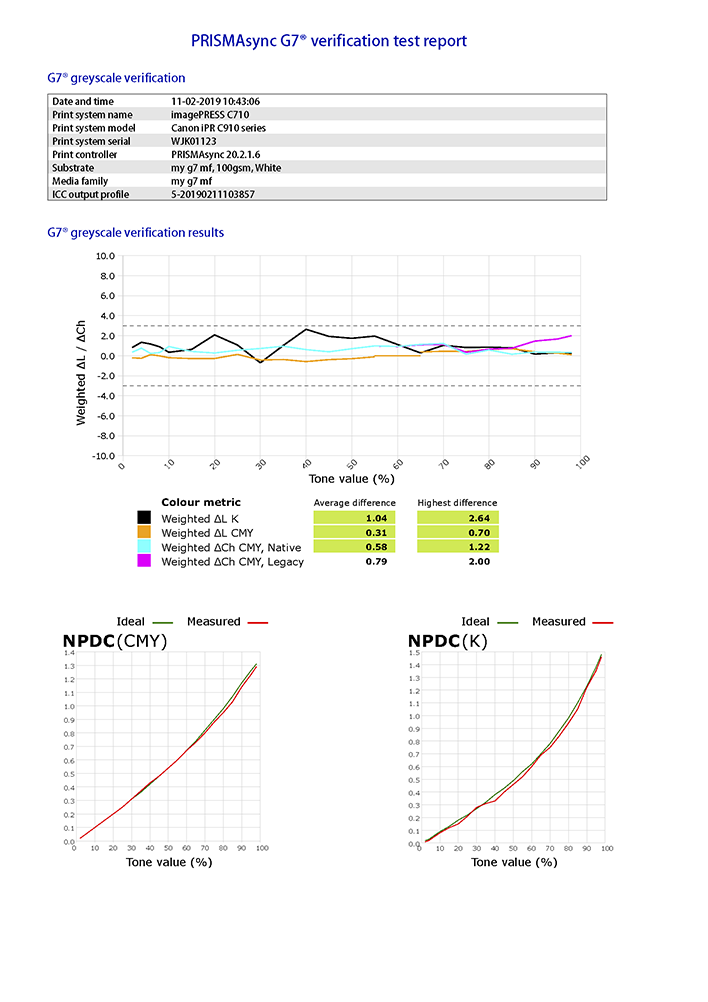 Przykład raportu z testu odcieni szarości G7®
Przykład raportu z testu odcieni szarości G7®Autoryzacja zarządzania zadaniami Kalibracja drukarki
Autoryzacja zarządzania zadaniami Kalibrowanie rodziny nośników
Autoryzacja zarządzania zadaniami Zapoznanie z przepływem pracy opartym na kolorach
Autoryzacja zarządzania zadaniami Informacje o kalibracji
Autoryzacja zarządzania zadaniami Wyświetlanie poziomów tolerancji przy ocenie koloru
Autoryzacja zarządzania zadaniami Metryki weryfikacji kolorów
Autoryzacja zarządzania zadaniami Określanie ustawień domyślnych kalibracji drukarki